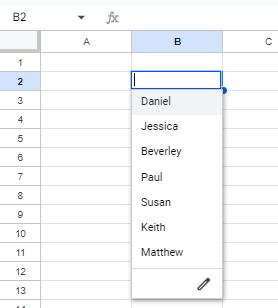Cambiar / Editar Listas Desplegables en Excel y Google Sheets
Este tutorial muestra cómo modificar una lista desplegable en Excel y Google Sheets.
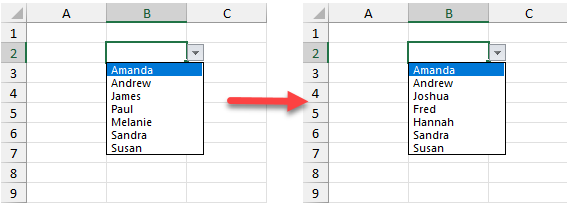
Las Listas Desplegables en Excel son muy útiles porque limitan a los usuarios a un conjunto de opciones predefinidas mediante la validación de datos. Sin embargo, puede haber circunstancias en las que necesite actualizar los elementos permitidos para una lista desplegable.
Editar Valores en un Rango
Para modificar fácilmente los valores de una lista desplegable, puedes editar los valores reales del rango de origen de los elementos de la lista.
En el ejemplo siguiente, la lista desplegable (en B2) toma sus valores permitidos de las celdas F2:F8.
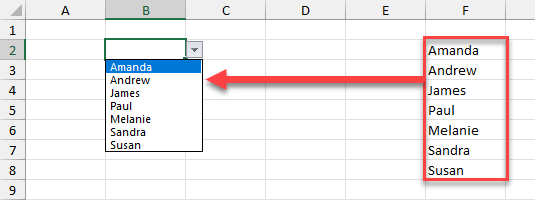
Si edita los valores de este rango (aquí, las celdas F4:F6), la lista desplegable cambia.
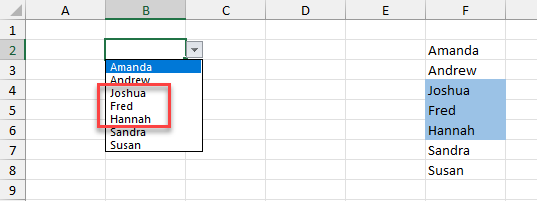
Cambiar el Rango de la Lista Desplegable
Si desea cambiar el rango de celdas al que se refiere la lista desplegable, modifique el rango que está definiendo la regla de lista de validación de datos.
- Haga clic en la celda que contiene la lista desplegable.
- En la cinta de opciones, vaya a Datos > Validación de datos > Validación de datos.
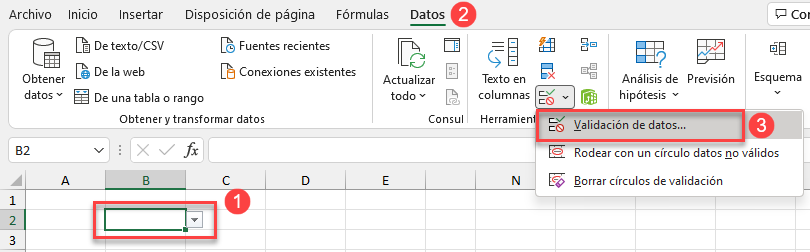
- Haga clic en la flecha situada a la derecha del menú desplegable Origen.
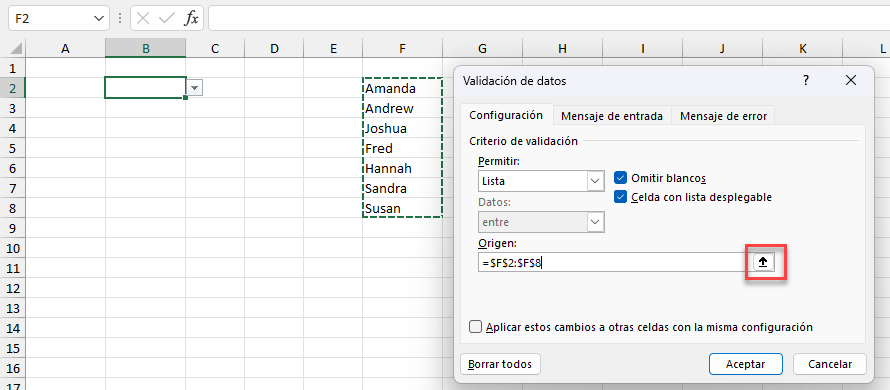
- Seleccione el nuevo rango para su lista desplegable y, a continuación, haga clic en la pequeña flecha hacia abajo para volver al cuadro de diálogo Validación de datos.
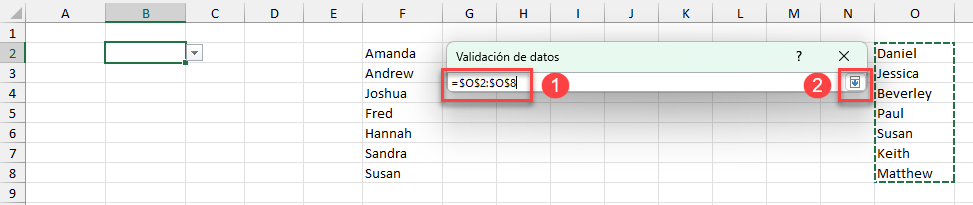
- Haga clic en Aceptar para actualizar la lista.
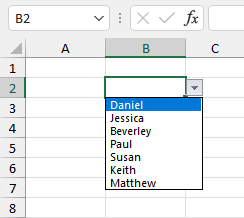
Modificación de una Lista Desplegable en Google Sheets
Editar Elementos de la Lista
Puedes editar el contenido de una lista desplegable en Hojas de cálculo de Google del mismo modo que en Excel.
Para cambiar los valores de la lista, edita las celdas del rango de origen de la lista.
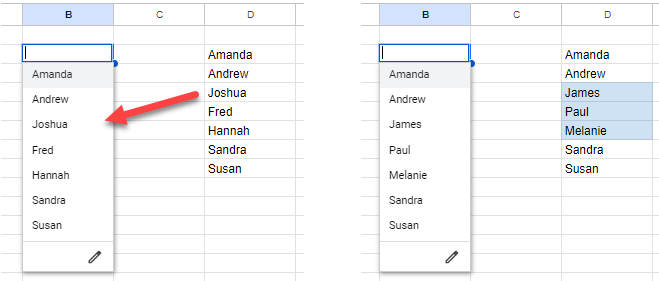
Cambiar el Rango de Origen de la Lista Desplegable
Para modificar el rango real de la lista desplegable, cambie el origen de la lista en la regla de validación de datos.
- Haga clic en la celda donde está la lista desplegable y, a continuación, en el Menú, seleccione Datos > Validación de datos. Se mostrará el rango de datos actual de la lista desplegable.
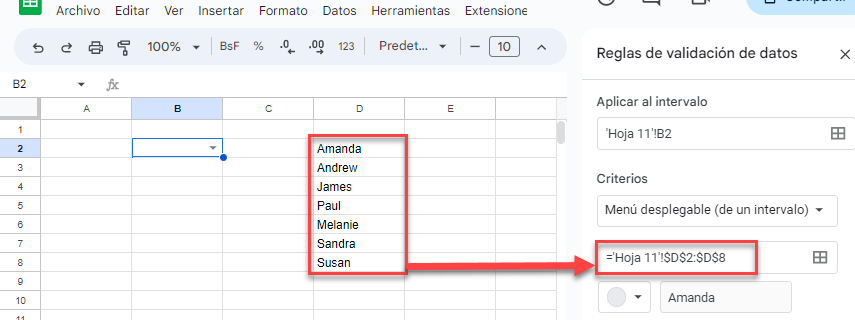
- Arrastre y seleccione el nuevo rango y, a continuación, haga clic en Hecho.
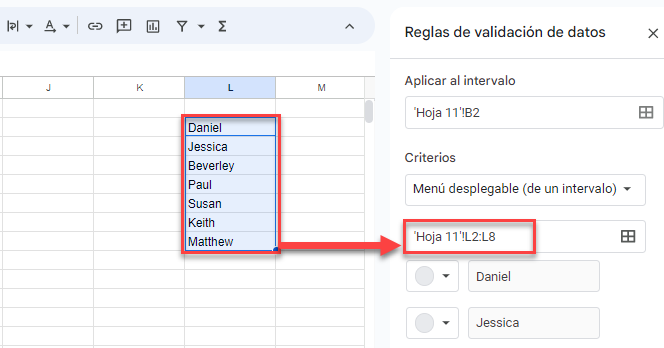
La lista está actualizada.